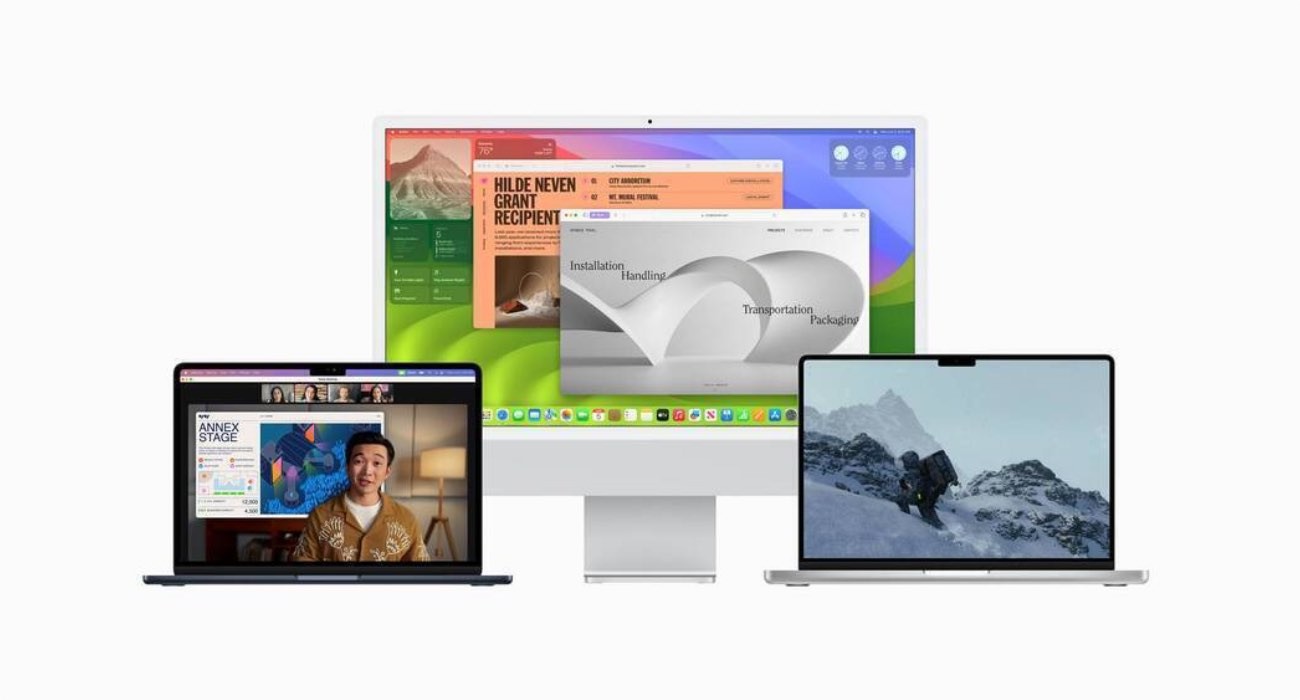Już dziś w godzinach wieczornych, Apple udostępni finalną wersję macOS Sonoma. Jak przygotować Mac do aktualizacji? Oto nasza instrukcja.
Przed dokonaniem migracji na nowy system operacyjny macOS Sonoma, warto zwrócić uwagę na kilka istotnych kwestii, aby proces przebiegł sprawnie i bezproblemowo. Najpierw sprawdźmy, czy nasz sprzęt jest zgodny z najnowszą wersją macOS.
Aktualizacja będzie dostępna dla następujących komputerów Mac:
- iMac od roku 2019 wzwyż
- iMac Pro począwszy od 2017
- MacBook Air (2018 i nowsze)
- MacBook Pro (2018 i nowsze)
- Mac Pro (2019 i nowsze)
- Mac Studio (2022 i nowsze)
- Mac mini (2018 i nowsze)
Przed instalacją macOS 14 wykonaj następujące czynności
Warto zaktualizować wszystkie istniejące aplikacje oraz dodatki. Możesz to zrobić przez Mac App Store lub odwiedzając strony internetowe producentów. Upewnij się również, że bieżąca wersja macOS na Twoim komputerze jest najnowsza, w tym przypadku macOS Ventura.
Pamiętaj! Jeśli masz zainstalowane oprogramowanie, które jest kluczowe dla Twojego działania zawodowego i może być niekompatybilne z macOS Sonoma, zaleca się przemyśleć opcję instalacji nowego systemu na odrębnej partycji dysku. W ten sposób unikniesz problemów z oprogramowaniem krytycznym.
Oprócz tego, dobrze jest zrobić generalne porządki na dysku. W tym celu możesz ręcznie usunąć niepotrzebne pliki lub użyć dedykowanego oprogramowania do czyszczenia dysku. Ważne jest, aby zapewnić przynajmniej 20 GB wolnej przestrzeni dyskowej na potrzeby instalacji nowego systemu.
Wykonaj kopię zapasową!
Nie można również zapomnieć o konieczności utworzenia kopii zapasowej danych. Optymalnym rozwiązaniem jest użycie Time Machine, ale możliwe jest również skorzystanie z narzędzi innych firm. Jeśli pracujesz na Macu zawodowo, rozważ odczekanie kilku dni po oficjalnym wydaniu macOS Sonoma. Pozwoli to uniknąć ewentualnych błędów i upewnić się, że Twoje najważniejsze aplikacje działają poprawnie.
Jeśli używasz już wersji beta macOS Sonoma, a dokładniej mówiąc Release Candidate, nie powinno być potrzeby dodatkowej aktualizacji, chyba że Apple zdecyduje się na ostatnią chwilę wprowadzić jakieś zmiany. Kiedy jesteśmy już gotowi do aktualizacji, proces instalacji jest stosunkowo prosty.
Jak zainstalować macOS Sonoma
- Podłącz Maca do sieci energetycznej i upewnij się, że masz stabilne połączenie z Internetem.
- Otwórz Mac App Store i w pasku wyszukiwania wprowadź “Sonoma” (będzie on prawdopodobnie wyświetlony już na głównej stronie).
- Wybierz opcję “Pobierz”, a następnie “Zainstaluj”.
- Po zakończeniu pobierania postępuj zgodnie z instrukcjami wyświetlanymi na ekranie. Proces ten może wymagać kilku restartów systemu.
Po zakończeniu procesu instalacji, Twój komputer Mac będzie gotowy do pracy na nowym systemie macOS Sonoma.
Oczywiście, gdy nowy system zostanie wydany damy wam znać!